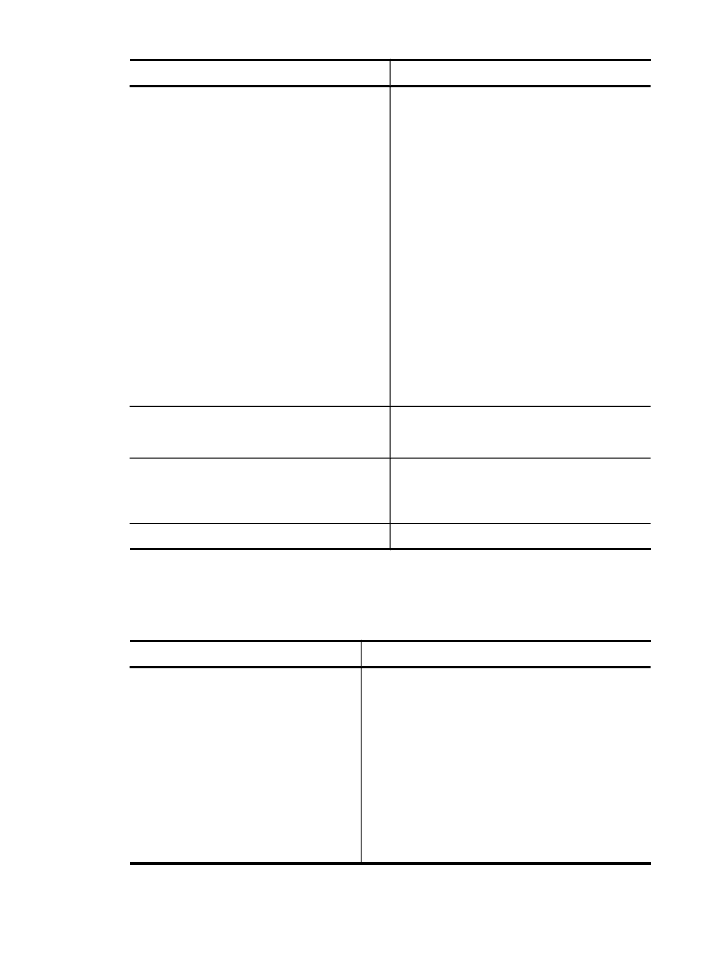
Administrare dispozitiv
Această secţiune conţine informaţii referitoare la administrarea dispozitivului şi
modificarea setărilor.
Utilizaţi acest instument...
pentru a efectua următoarele acţiuni...
Panoul de control al dispozitivului
•
Limba şi ţara/regiunea: Apăsaţi Configurare,
apoi deschideţi meniul Preferences
(Preferinţe). Dacă nu vedeţi ţara/regiunea dvs.,
apăsaţi 99, apoi găsiţi ţara/regiunea dvs. în listă.
•
Volumul de la panoul de control al
dispozitivului: Apăsaţi Configurare, apoi
deschideţi meniul Preferences (Preferinţe).
•
Volumul sunetului de fax: Apăsaţi
Configurare, apoi selectaţi Fax Sound
Volume (Volum sunet fax).
•
Imprimarea automată a rapoartelor: Apăsaţi
Configurare, apoi deschideţi meniul Advance
Fax Setup (Configurare avansată fax).
(continuare)
Administrare dispozitiv
133
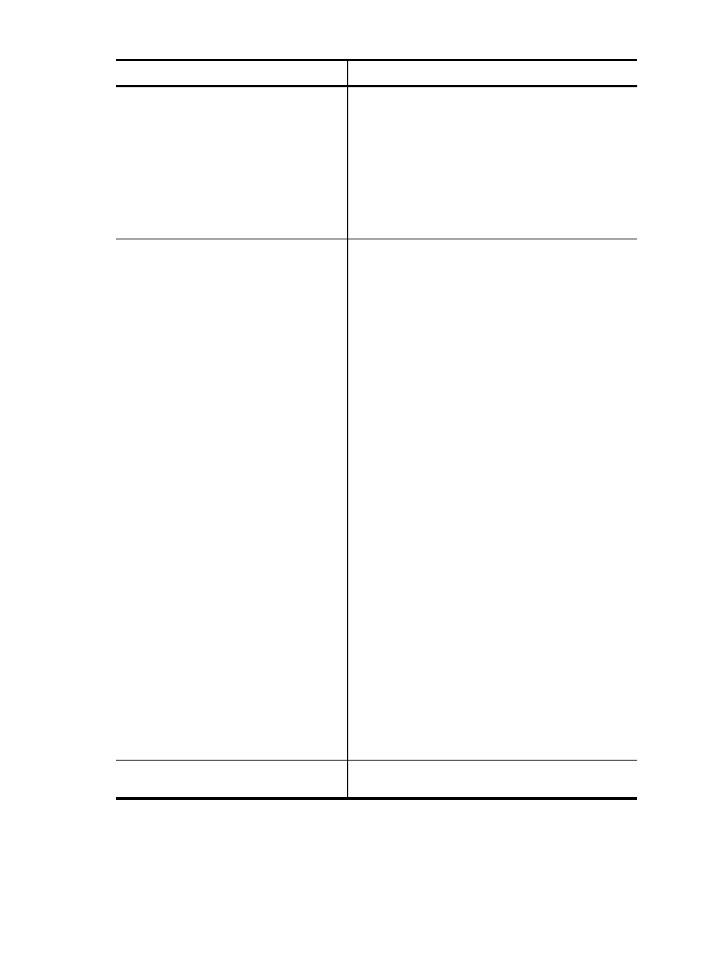
Utilizaţi acest instument...
pentru a efectua următoarele acţiuni...
•
Setarea tipului de apel: Apăsaţi Configurare,
apoi deschideţi meniul Basic Fax Setup
(Configurare de bază fax).
•
Configurarea opţiunilor de reapelare:
Apăsaţi Configurare, apoi deschideţi meniul
Advance Fax Setup (Configurare avansată
fax).
•
Setarea datei şi orei: Apăsaţi Configurare,
apăsaţi Tools (Instrumente), apoi apăsaţi Date
and Time (Data şi ora).
Server web încorporat
•
Setarea parolei de server Web încorporat:
Faceţi clic pe Admin Password Setup
(Configurare parolă administrator) din
secţiunea Security (Securitate) a filei Home
(Reşedinţă).
•
Modificare setări tavă: Faceţi clic pe fila
Settings (Setări), apoi faceţi clic pe Paper
Handling (Alimentare cu hârtie) în panoul din
stânga.
•
Executare operaţiuni întreţinere dispozitiv:
Faceţi clic pe fila Settings (Setări), apoi faceţi
clic pe Device Services (Servicii dispozitiv)
în panoul din stânga.
•
Limbă sau ţară/regiune: Faceţi clic pe fila
Settings (Setări), apoi faceţi clic pe
International (Internaţional) în panoul din
stânga.
•
Configurare setări reţea: Faceţi clic pe
Network Settings (Setări reţea) din secţiunea
Connectivity (Conectivitate) a filei Home
(Reşedinţă).
•
Comandarea consumabilelor: În cadrul
oricărei file, faceţi clic pe butonul Order
Supplies (Comandă consumabile), apoi
urmaţi instrucţiunile de pe ecran.
•
Asistenţă: În cadrul oricărei file, faceţi clic pe
butonul Support (Asistenţă), apoi selectaţi o
opţiune de asistenţă.
•
Setarea datei şi orei: Faceţi clic pe fila
Settings (Setări), faceţi clic pe Date & Time
(Data şi ora) în panoul din stânga, introduceţi
valorile necesare în câmpuri, apoi faceţi clic pe
Apply (Aplicare).
•
Configurarea alertelor de e-mail: Faceţi clic
pe fila Settings (Setări), apoi faceţi clic pe
Alerts (Alerte) în panoul din stânga.
Toolbox (Casetă instrumente)
(Windows)
Executare operaţiuni întreţinere dispozitiv:
Faceţi clic pe fila Services (Servicii).
Capitol 10
(continuare)
134
Configurare şi administrare
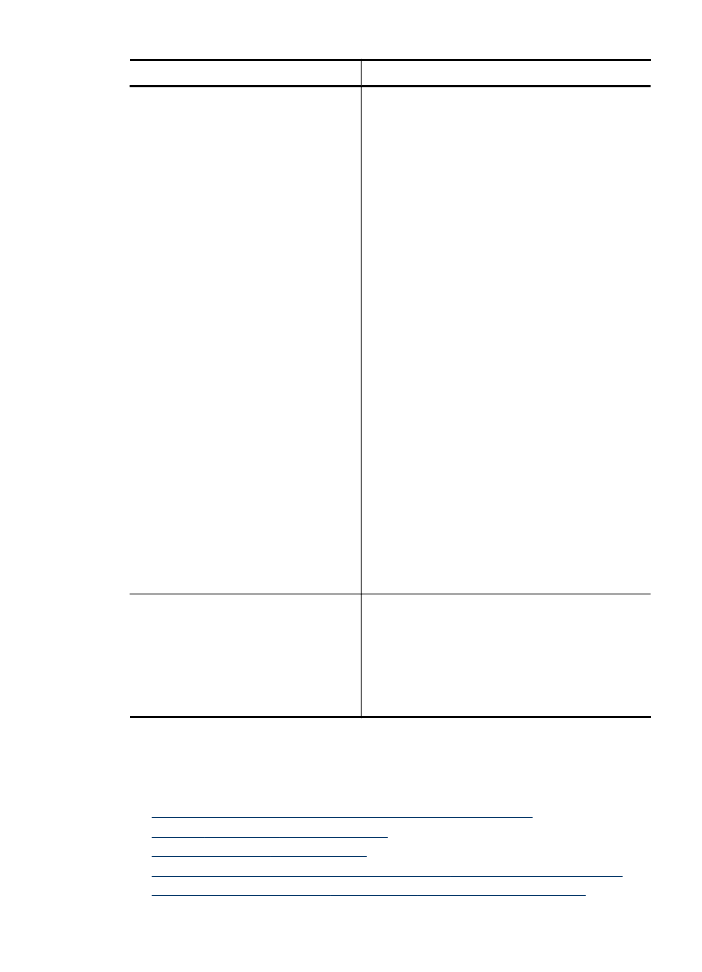
Utilizaţi acest instument...
pentru a efectua următoarele acţiuni...
Network Toolbox (Casetă de
instrumente pentru reţea)
Vizualizarea şi modificarea setărilor reţelei. Din
Toolbox (Casetă de instrumente), faceţi clic pe fila
Network Settings (Setări reţea).
•
Modificarea setărilor: faceţi clic pe butonul
Change Settings (Modificare setări).
•
Executarea unei diagnosticări de reţea
(pentru a verifica conexiunea imprimantei de
reţea):
◦
Dacă imprimanta nu este conectată, faceţi
clic pe Change Settings (Modificare
setări), apoi faceţi clic pe Run Network
Diagnostic (Executare diagnosticare
reţea).
◦
Dacă imprimanta este conectată, când se
deschide caseta de instrumente, faceţi clic
pe fila Utilities (Utilitare), apoi faceţi clic
pe Run Network Diagnostic (Executare
diagnosticare reţea).
•
Schimbarea adresei IP a imprimantei: Faceţi
clic pe fila Network Settings (Setări reţea),
faceţi clic pe fila Wired (Prin cablu) sau pe fila
Wireless, în funcţie de tipul de conexiune,
editaţi IP Settings (Setări IP), apoi faceţi clic
pe OK.
•
Schimbarea setării DNS a imprimantei:
Faceţi clic pe fila Network Settings (Setări
reţea), faceţi clic pe fila Wired (Prin cablu) sau
pe fila Wireless, în funcţie de tipul de
conexiune, editaţi DNS Settings (Setări DNS),
apoi faceţi clic pe OK.
•
Imprimarea raportului testul reţelei
wireless: În fila Network Settings (Setări
reţea), faceţi clic pe fila Utilities (Utilitare), apoi
faceţi clic pe Print Wireless Network Test
Report (Imprimare raport test reţea wireless).
HP Printer Utility (Utilitar imprimantă
HP) (Mac OS X)
•
Modificare setări tavă: Faceţi clic pe Paper
Handling (Alimentare cu hârtie) din cadrul
panoului Printer Settings (Setări imprimantă).
•
Executare operaţiuni întreţinere dispozitiv:
Deschideţi panoul Information and Support
(Informaţii şi asistenţă), apoi faceţi clic pe
opţiunea corespunzătoarea operaţiunii pe care
doriţi să o executaţi.